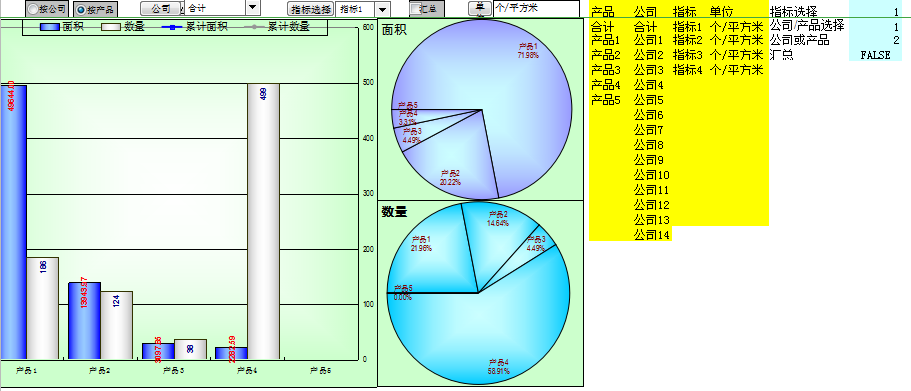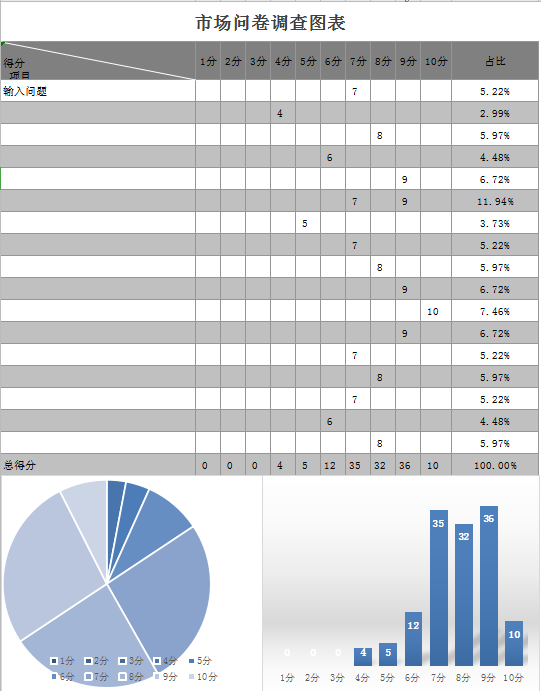excel曲线图怎么做 excel表格绘制曲线图表技巧
excel曲线图怎么做?excel作为很多人处理数据最主要的工具,功能多种多样,合理运用,都不输数据库,而且可以将数据的处理结果展示给其他人看,很容易将数据所要表达的东西传达给第三者。那么今天我们就来介绍一下excel表格绘制曲线图表技巧。
2、选中相应数据
3、在上方工具栏里选插入散点图,并选中第一个类型的散点图
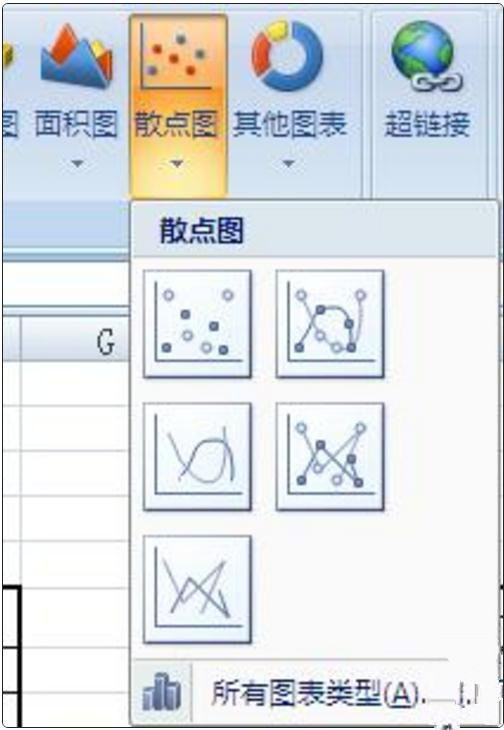
4、选中插入的图表在工具栏里的图表布局里选中第三行最后一个。

5、选中后可得到如下图表:

6、点中坐标轴标题,可作修改
7、修改后,得到下图
8、将试管6中的吸光度值代入图表中得到的公式Y=1.025X+0.008后可得到所求成分的含量,即X的值。